Cómo administrar los límites de almacenamiento en Outlook
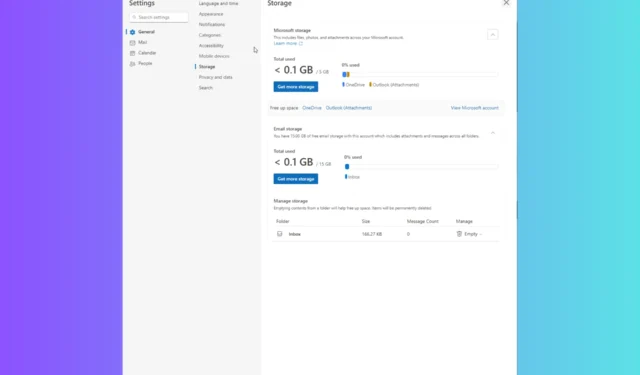
Microsoft Outlook es una parte integral del paquete Office y es esencial organizar el buzón de correo de manera eficaz para mejorar la experiencia de correo electrónico. Con Outlook.com, obtienes 15 GB de almacenamiento de correo electrónico gratuito, que no forma parte del almacenamiento en la nube de Microsoft.
Su cuenta de Microsoft viene con 5 GB de almacenamiento gratuito en la nube, compartido entre archivos almacenados en OneDrive, archivos adjuntos en Outlook.com y otras aplicaciones de Microsoft 365.
Sin embargo, si tienes una suscripción activa a Microsoft 365, obtienes 50 GB de espacio. Si no tienes la suscripción pero quieres administrar tus límites de almacenamiento en Outlook, ¡sigue leyendo!
¿Cómo puedo comprobar mi límite de almacenamiento en Outlook?
- Abra Outlook.com en su navegador preferido.
- Haga clic en Configuración en la esquina superior derecha.
- Vaya a General y luego seleccione Almacenamiento .
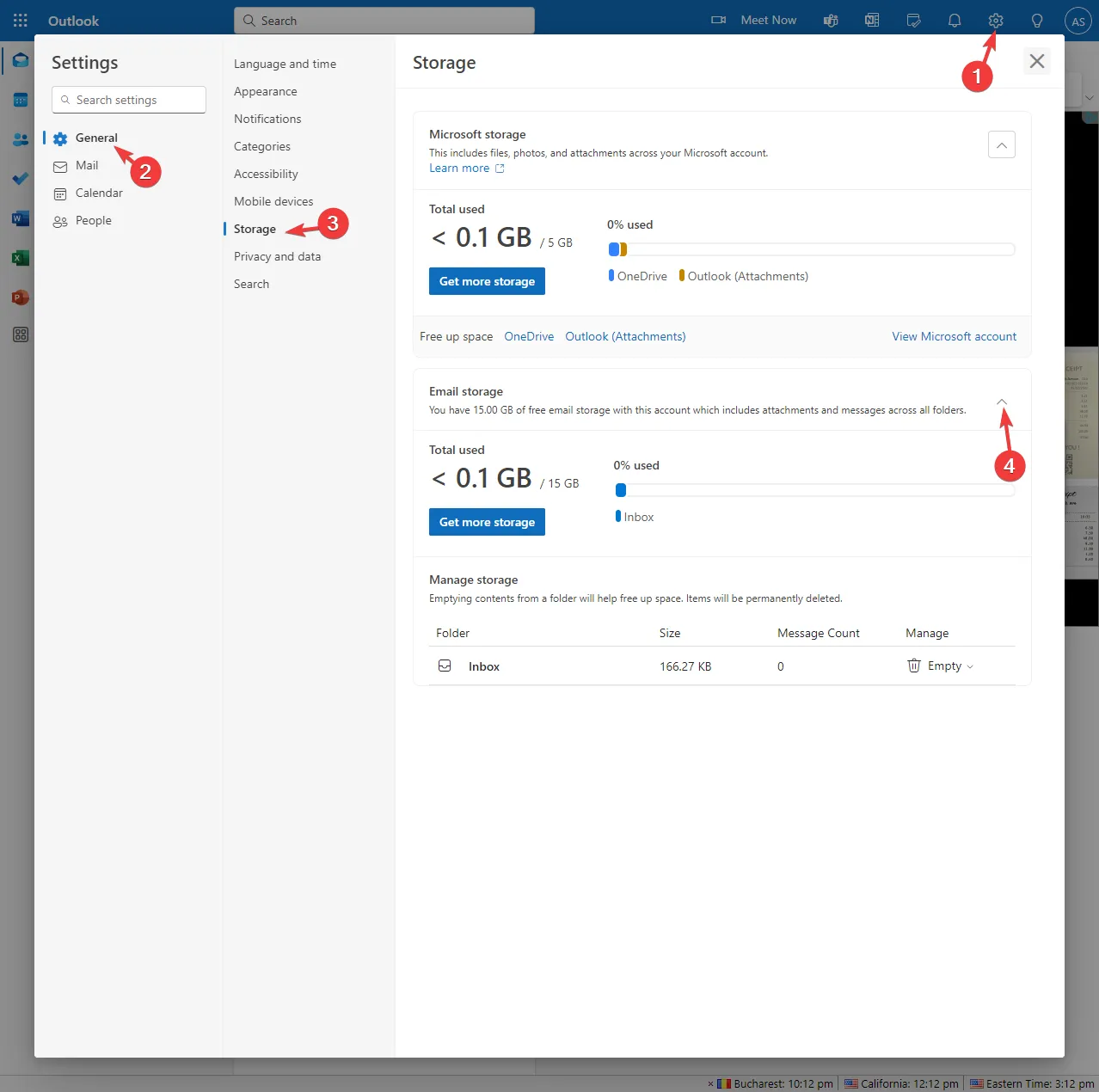
- Aquí verá Almacenamiento de Microsoft y Almacenamiento de correo electrónico .
- Haga clic en la opción Almacenamiento de correo electrónico para expandir la categoría.
- Aquí obtendrá información sobre el total utilizado y el almacenamiento total disponible.
¿Cómo puedo deshacerme del mensaje Cuota excedida, su cuenta está por encima de los límites de cuota?
- Abra Outlook.com en su navegador preferido.
- Inicie sesión con la cuenta Microsoft y seleccione Configuración en la esquina superior derecha.
- Vaya a General y, a continuación, seleccione Almacenamiento. Si utiliza el nuevo Outlook para Windows, haga clic en Configuración , vaya a Cuentas y seleccione Almacenamiento .
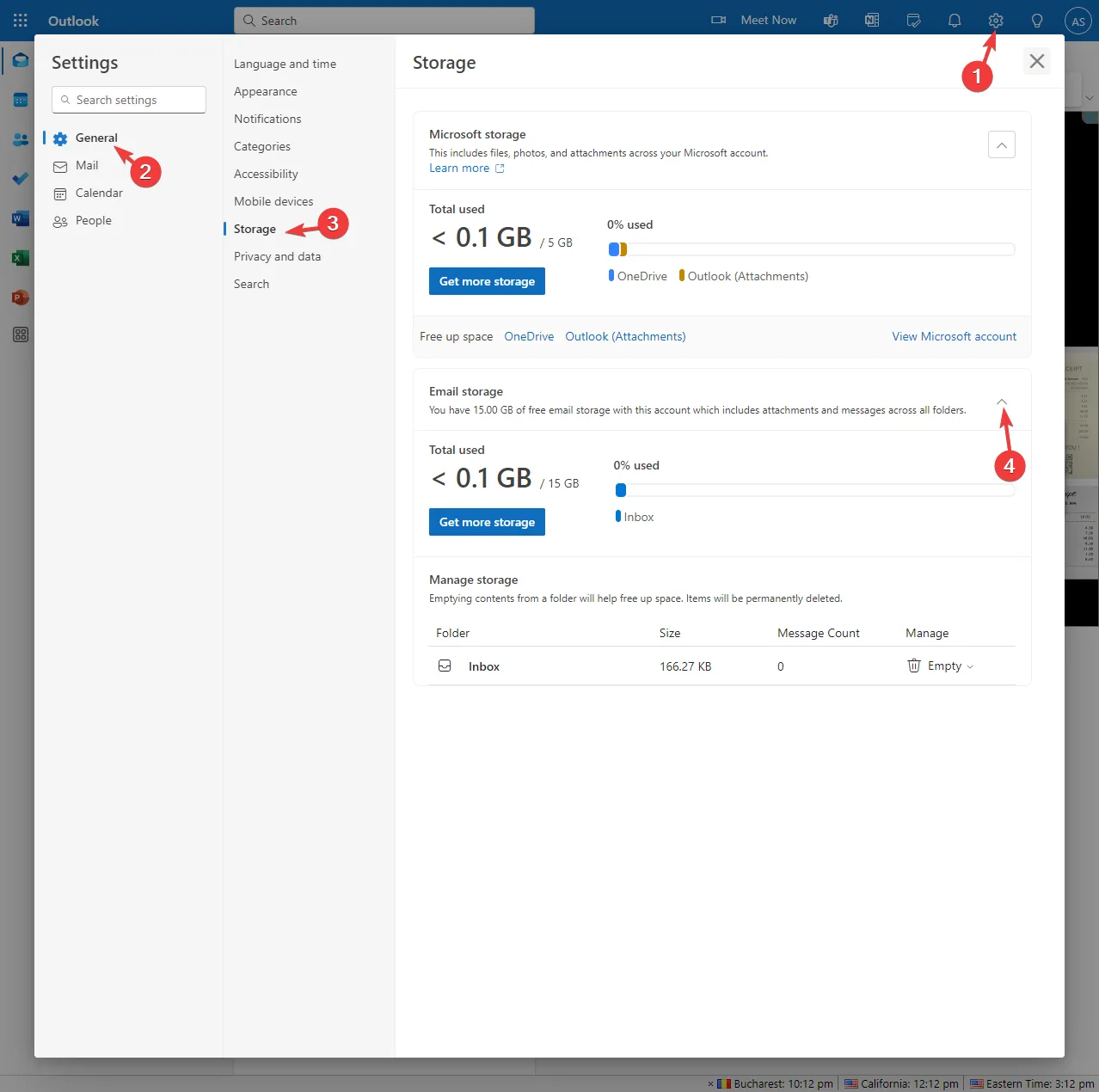
- Verás el desglose de cuánto espacio ocupa cada carpeta en tu buzón.
- En Administrar, puedes elegir la duración de cada carpeta desde 3 meses hasta 6 meses o 12 meses.
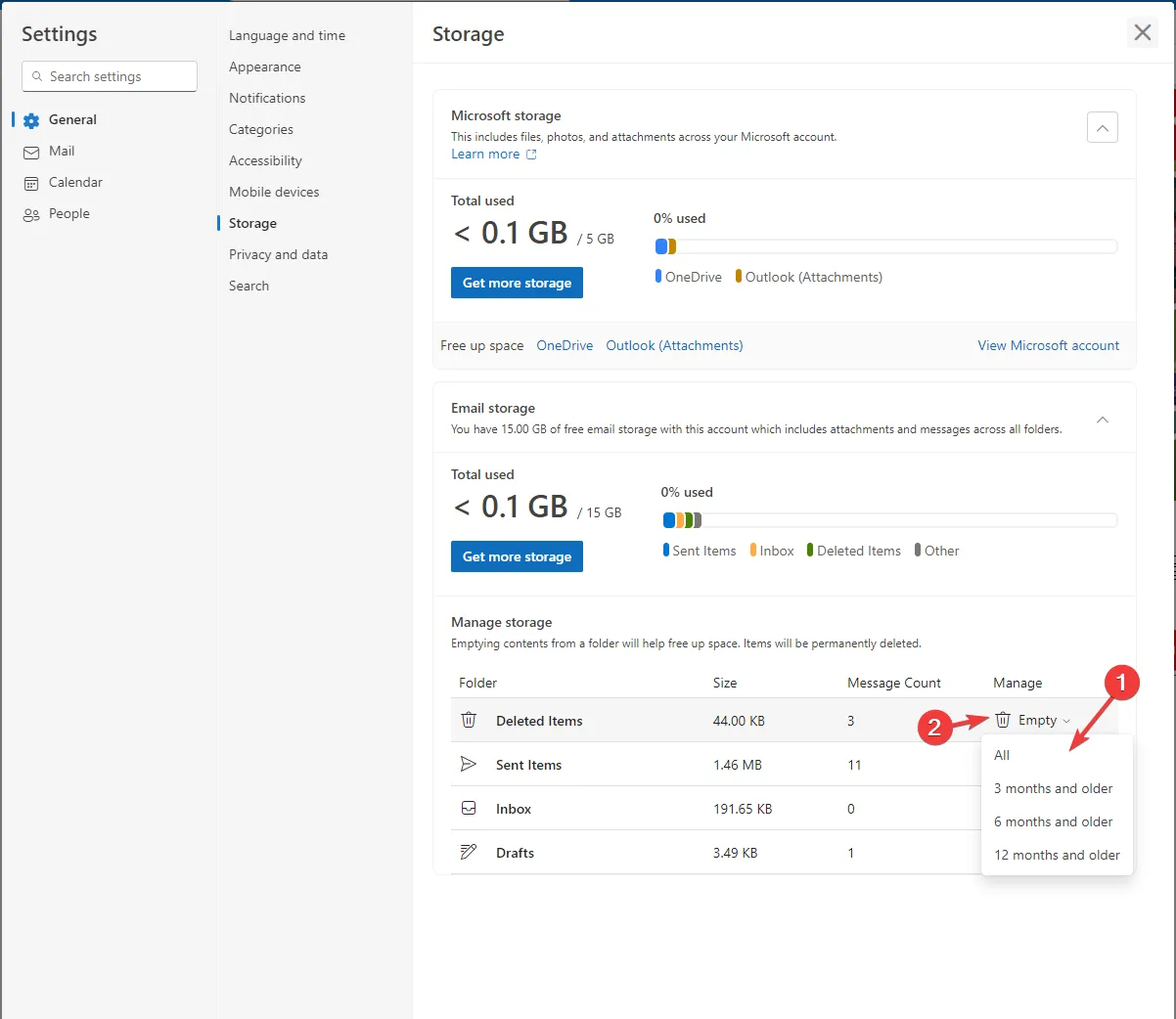
- Haga clic en el icono Eliminar para eliminar los correos electrónicos y liberar espacio.
Si es suscriptor de Microsoft 365, tendrá la opción de actualizar a 50 GB de espacio de almacenamiento.
¿Cómo puedo eliminar permanentemente un correo electrónico?
Puede seleccionar y eliminar correos electrónicos de su Bandeja de entrada y otras carpetas, y los elementos eliminados estarán en la carpeta Elementos eliminados de forma predeterminada.
Recuerda que la carpeta Elementos eliminados se contabiliza dentro del límite de almacenamiento del buzón de 15 GB, por lo que deberás vaciarla manualmente para recuperar espacio al instante. Sin embargo, si no eliminas los correos de esta carpeta, se eliminarán automáticamente después de 30 días.
Sin embargo, los mensajes de la carpeta de correo no deseado se eliminarán automáticamente después de diez días. Para eliminar mensajes de correo electrónico de forma permanente sin enviarlos a la carpeta de elementos eliminados, seleccione los mensajes y presione Shift+ Delen el teclado.
¿Cómo puedo deshacerme del mensaje «Microsoft Unified Storage está lleno»?
1. Si excede el almacenamiento de Microsoft
Esto significa que has excedido tu cuota de almacenamiento en la nube y no podrás editar, cargar ni sincronizar archivos nuevos en tu OneDrive. Podrás acceder a los archivos cargados, pero estarán en modo de solo lectura.
No podrá enviar ni recibir correos electrónicos en Outlook.com, incluso si no ha superado el límite de almacenamiento de correo electrónico. Además, no podrá enviar ni recibir mensajes de Microsoft Teams con archivos adjuntos. Lo más importante que debe recordar es que Microsoft eliminará su OneDrive y los datos que contiene.
2. Si excede el almacenamiento de correo electrónico
No podrá enviar ni recibir correos electrónicos en Outlook.com. Esto significa que todos los correos electrónicos que le envíen serán devueltos al remitente.
Si es un usuario nuevo, debe obtener una suscripción para aumentar su límite de almacenamiento en Outlook o eliminar archivos para recuperar espacio. En caso de que ya tenga una suscripción a Microsoft 365 y supere el límite indicado, puede liberar espacio o actualizar al plan Enterprise para obtener más espacio.
En caso de que reciba el error Se excedió la cuota del buzón en Outlook, primero verifique la carpeta Papelera y Spam, luego establezca un límite para su buzón de mensajes, lea esto para conocer los pasos detallados.
¿Cuáles son otros métodos para recuperar espacio en Outlook?
1. Uso de la función Barrido
Esta es la forma más rápida de eliminar correos electrónicos de la Bandeja de entrada o de las carpetas de archivo y también eliminará automáticamente los correos electrónicos entrantes de un remitente en particular.
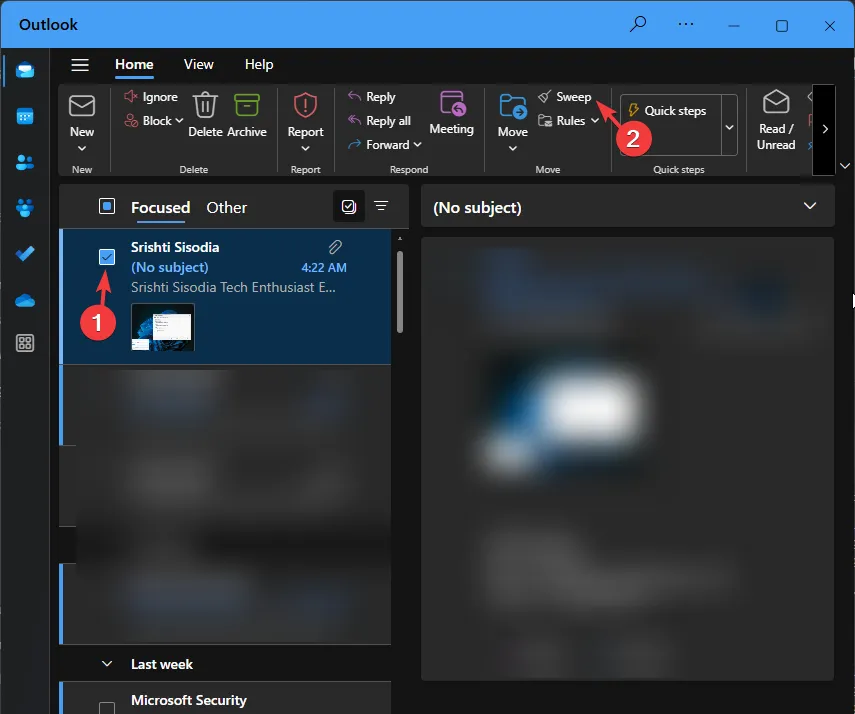
Vaya a su Bandeja de entrada, elija el mensaje que desea barrer y seleccione Barrer en la barra de menú. Los correos electrónicos eliminados se eliminarán de forma permanente y no contarán para su cuota de almacenamiento.
2. Guardar archivos adjuntos en OneDrive
- Seleccione Filtrar en la parte superior de la lista de mensajes en la aplicación web de Outlook, luego haga clic en Ordenar.
- Desde el menú subcontextual, seleccione Tamaño .
- Para ordenar, seleccione Más grande en la parte superior .
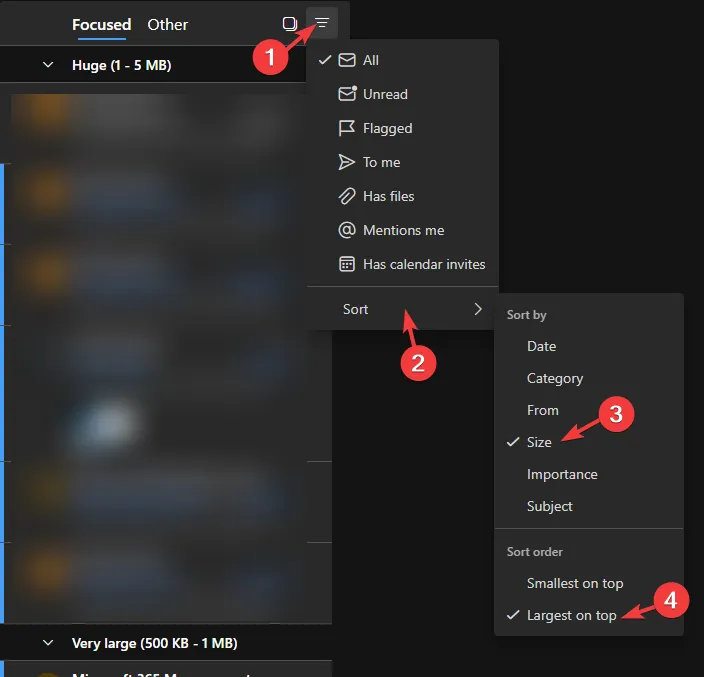
- Ahora seleccione el mensaje con el archivo adjunto, abra el archivo adjunto y seleccione Guardar en OneDrive.
- Una vez guardado, puedes seleccionar el correo electrónico y presionar Shift+ Deletepara eliminar el mensaje de forma permanente.
3. Eliminar correos electrónicos con archivos o fotos
- Para eliminar imágenes de su bandeja de entrada, puede seleccionar el mensaje en su buzón y eliminarlo.
- Para eliminar las imágenes de Elementos enviados , seleccione el mensaje y haga clic en el ícono Eliminar.
- Una vez que hayas eliminado estos elementos, dirígete a la carpeta Elementos eliminados y haz clic en la casilla de verificación que aparece frente a cualquier correo electrónico. Se mostrarán las casillas de verificación de los mensajes; haz clic en la casilla de verificación junto a Elementos eliminados.
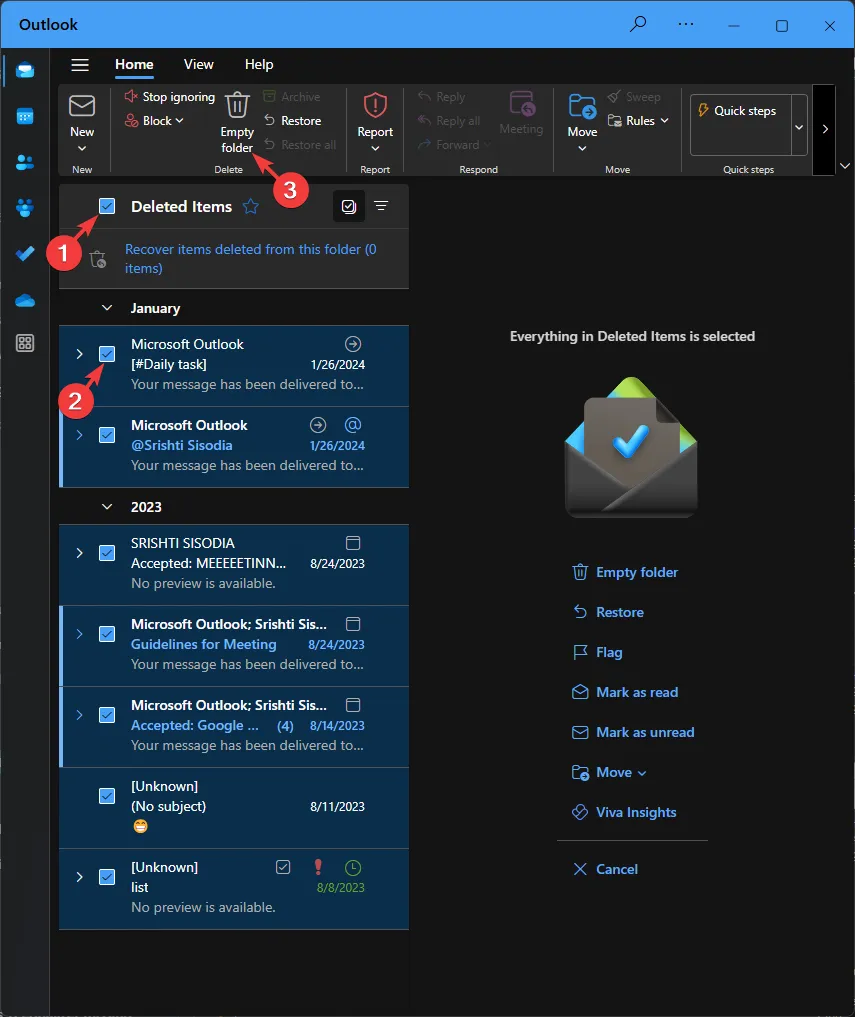
- Haga clic en la opción Carpeta vacía del menú superior.
Si no encuentra ningún correo electrónico para eliminar ni archivos adjuntos para transferir a OneDrive, puede optar por la suscripción a Microsoft 365, que le ofrece un buzón de 50 GB por persona y seguridad avanzada para la Bandeja de entrada sin anuncios.
En caso de que no pueda abrir Outlook en Windows 11, primero actualice la aplicación y ejecútela en modo seguro.
¿Cómo gestionas el límite de almacenamiento de Outlook? Comparte tu opinión con nuestros lectores en la sección de comentarios a continuación.



Deja una respuesta